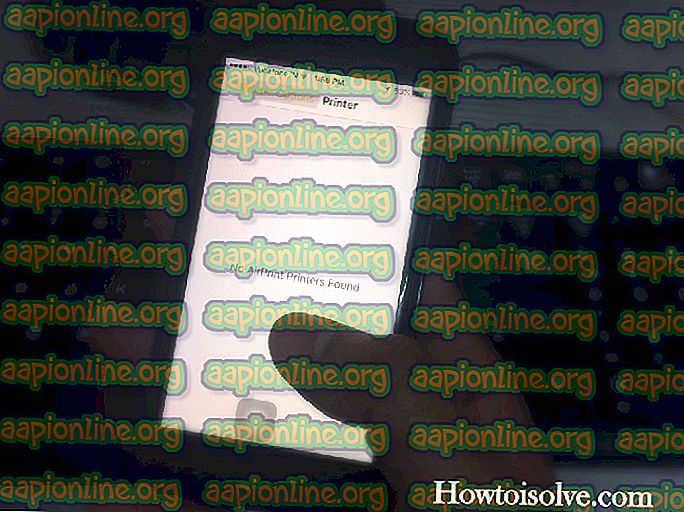إصلاح: مراجع مصدر البيانات غير صالحة في Excel
لقد حصل بعض المستخدمين على " مرجع مصدر البيانات غير صالح " عند محاولة إنشاء جدول محوري من نطاق في Excel. تم الإبلاغ عن حدوث هذا الخطأ بالتحديد مع إصدار Excel و Windows متعدد - وبالتالي فإن المشكلة ليست محددة في إصدار نظام التشغيل أو Excel.

ما الذي يسبب "مرجع مصدر البيانات غير صالح" خطأ في Excel؟
لقد بحثنا في رسالة الخطأ هذه من خلال النظر في تقارير المستخدمين المختلفة وخطوات الإصلاح التي اتبعوها لحل المشكلة. كما اتضح ، هناك العديد من المذنبين الشائعين الذين سينتهي بهم الأمر إلى تشغيل رسالة الخطأ هذه:
- يحتوي اسم ملف Excel على أقواس مربعة - هناك مجموعة من الأحرف الممنوعة التي لا تدعمها جداول Pivot. أحد الأسباب الشائعة وراء ظهور هذا الخطأ بالتحديد هو ما إذا كان اسم ملف excel يحتوي على "[" أو "]". في هذه الحالة ، يمكن حل المشكلة عن طريق تحرير اسم الملف وإزالة الأقواس المربعة.
- لا يتم حفظ ملف Excel على محرك الأقراص المحلي - ربما تشاهد رسالة الخطأ هذه إذا حاولت إنشاء جدول محوري من ملف Excel تم فتحه مباشرةً من موقع ويب أو مرفق بريد إلكتروني. في هذه الحالة ، سيتم فتح الملف من مجلد مؤقت ، والذي لا يملك نفس الأذونات كمجلد عادي. إذا كان هذا السيناريو قابلاً للتطبيق ، فيمكنك حل المشكلة عن طريق حفظ ملف .xlsx على محرك الأقراص المحلي أولاً.
- تشير بيانات الجدول المحوري إلى نطاق غير موجود - يمكن أن يسبب النطاق الذي لم يتم تعريفه بشكل صحيح هذا الخطأ المحدد. إذا كنت تحاول إنشاء جدول محوري بنطاق لم يتم تعريفه ، فستكون بنفس رسالة الخطأ. في هذه الحالة ، يمكنك حل المشكلة عن طريق تحديد الغضب قبل محاولة إنشاء PivotTable.
- يشير مصدر البيانات إلى نطاق مسمى يحتوي على مراجع غير صالحة - وهناك سبب آخر محتمل لحدوث هذا الخطأ هو عندما يتم تحديد النطاق ولكنه يشير إلى قيم غير صالحة. في هذه الحالة ، يمكنك استخدام "إدارة الأسماء" لتحديد القيم المشار إليها وإجراء التعديلات اللازمة لحل المشكلة.
إذا كنت تكافح حاليًا لحل مرجع مصدر البيانات ليس خطأً صالحًا ، فستوفر لك هذه المقالة العديد من خطوات استكشاف الأخطاء وإصلاحها التي ستساعدك في تحديد المشكلة التي تؤدي إلى ظهور رسالة الخطأ. ستجد أدناه مجموعة من الأساليب التي استخدمها المستخدمون الآخرون في موقف مماثل لحل هذه المشكلة.
للحصول على أفضل النتائج ، اتبع الطرق بالترتيب الذي قدمت به. يجب أن تتعثر في النهاية في إصلاح يكون ساريًا في السيناريو الخاص بك.
هيا نبدأ!
الأسلوب 1: إزالة الأقواس من اسم الملف
أحد الأسباب الأكثر شيوعًا التي ستؤدي إلى تشغيل مرجع مصدر البيانات هو خطأ غير صحيح هو اسم ملف Excel غير صحيح. إذا تم إنشاء التقارير بواسطة نظام أتمتة التقارير وكان الاسم يحتوي على أحرف ممنوعة مثل الأقواس المربعة ' [] ' ، فستتلقى رسالة الخطأ هذه عندما تحاول إنشاء PivotTable.
إذا كان هذا السيناريو ينطبق على الموقف الحالي الخاص بك ، فستتمكن من حل المشكلة عن طريق تعديل اسم ملف .xlsx لإزالة الأحرف الممنوعة. إليك دليل سريع حول القيام بذلك:
- أغلق نافذة Excel التي تستخدم الملف حاليًا. إذا كان الملف قيد الاستخدام ، فلن تتمكن من إعادة تسميته.
- استخدم File Explorer للانتقال إلى موقع ملف Excel. بمجرد الوصول إلى هناك ، انقر بزر الماوس الأيمن فوقه واختر إعادة تسمية.
- بعد ذلك ، تفضل بإزالة الأقواس من اسم الملف نظرًا لعدم تكوين جدول Pivots لدعمها.

- حاول إعادة إنشاء جدول Pivot مرة أخرى ومعرفة ما إذا كنت لا تزال تواجه الخطأ.
إذا كنت لا تزال تواجه مرجع مصدر البيانات ليس خطأ صالحًا أو أن هذه الطريقة لا تنطبق على السيناريو الخاص بك ، فانتقل إلى الطريقة التالية أدناه.
الطريقة 2: حفظ الملف على القرص المحلي
قد تحدث هذه المشكلة أيضًا إذا كنت تفتح ملفًا مباشرةً من موقع ويب أو مباشرة من مرفق بريد إلكتروني. في هذه الحالة ، سيتم فتح الملف من ملف مؤقت ، والذي سينتهي عنده تشغيل مرجع مصدر البيانات ليس خطأً صالحًا .
إذا كان هذا السيناريو ينطبق على السيناريو الحالي الخاص بك ، فستتمكن من حل المشكلة عن طريق حفظ ملف Excel في محرك أقراص محلي أولاً. لذلك ، قبل محاولة إنشاء جدول Pivot ، انتقل إلى ملف> حفظ باسم وحفظ الملف في موقع فعلي (على محرك الأقراص المحلي).

بمجرد أن يتم حفظ ملف Excel محليًا ، فإن إعادة إنشاء الخطوات التي كانت تؤدي في السابق إلى مرجع مصدر البيانات ليست خطأً صحيحًا ومعرفة ما إذا كان يمكنك إنشاء جدول Pivots دون مواجهة الخطأ.
إذا لم تكن هذه الطريقة قابلة للتطبيق على وضعك الحالي ، فانتقل إلى الطريقة التالية أدناه.
الطريقة الثالثة: التأكد من وجود النطاق وتحديده
هناك سبب آخر لمواجهتك " مرجع مصدر البيانات غير صالح ." خطأ عند محاولة إدراج Pivot Table هو نطاق غير موجود / غير محدد.
لوضع هذا في المنظور ، دعنا نقول أنك تحاول إنشاء PivotTable. بطبيعة الحال ، تذهب إلى Insert PivoTable ، ويمكنك تحديد التبديل المرتبط بتحديد جدول أو نطاق وتعيين الجدول / النطاق على "اختبار". الآن ، إذا استندت القيم على نطاق "الاختبار" ولم تكن موجودة ، فسترى الخطأ " مرجع مصدر البيانات غير صالح ". بمجرد النقر فوق " موافق" .

إذا كان هذا السيناريو قابلاً للتطبيق ، فستكون قادرًا على حل المشكلة عن طريق تحديد نطاق قبل محاولة إنشاء جدول محوري. إليك دليل سريع حول كيفية القيام بذلك.
- انقر فوق علامة التبويب صيغ من شريط الشريط ، ثم انقر فوق "إدارة الاسم" من القائمة.
- داخل نافذة مدير الاسم ، انقر فوق جديد وقم بتسمية النطاق الذي ستنشئه. ثم استخدم المربع " يشير إلى " لتعيين الخلايا التي تريد استخدامها للنطاق. يمكنك إما كتابتها بنفسك أو استخدام المحدد المدمج.
- الآن وقد تم تعريف النطاق ، يمكنك إنشاء الجدول المحوري بنجاح دون مواجهة رسالة الخطأ نفسها.

إذا لم يكن هذا السيناريو قابلاً للتطبيق أو كنت لا تزال تواجه مرجع مصدر البيانات فهو خطأ غير صحيح حتى بعد تنفيذ الخطوات المذكورة أعلاه ، انتقل إلى الطريقة التالية أدناه.
الطريقة الرابعة: التأكد من أن المرجع للنطاق المحدد صالح
حتى إذا كنت قد حددت النطاق بنجاح ولكنك لا تزال ترى مرجع مصدر البيانات ليس خطأً صالحًا ، فمن المحتمل أن تشاهد الرسالة لأن النطاق المحدد يشير إلى بعض الخلايا التي تكون قيمها غير صالحة.
لتصحيح ذلك ، انتقل إلى Formulaes> Name Manager ومعرفة ما إذا كان النطاق يشير إلى الخلايا التي تريد تحليلها من خلال الجدول المحوري. إذا رأيت أي تناقضات ، فاستخدم المربع " الرجوع إلى: " لإجراء التبديل إلى القيمة الصحيحة.

بمجرد إجراء التعديلات ، حاول إنشاء Pivot Table مرة أخرى ومعرفة ما إذا كنت لا تزال ترى نفس رسالة الخطأ.